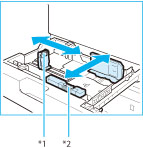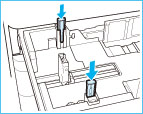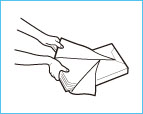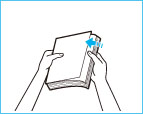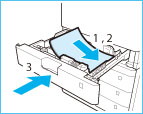カセットに用紙を補給する
カセットに初めて用紙を補給するときやタッチパネルディスプレーに用紙の補給を促す画面が表示されたときは、次の手順に従って、用紙を補給します。
 注意 注意 |
|
用紙を扱うときは、用紙の端で手を切ったりしないように、注意してください。
|
|
重要
|
|
カセットが本体の奥まで押し込まれていないときでも、用紙補給画面が表示されることがあります。カセットは、本体の奥までしっかり押し込んでください。
カセットには郵便はがきはセットできません。
次のような用紙を、カセットにセットしないでください。紙づまりの原因になります。
大きくカールした用紙、しわのある用紙
薄いわら半紙
熱転写プリンターで印字した用紙
熱転写プリンターで印字した用紙のウラ面
用紙はよくさばいてからセットしてください。薄紙、再生紙、パンチ済み紙、厚紙などの用紙は特によくさばいてからセットしてください。
カセットの用紙をセットする部分以外のスペースに、用紙や用紙以外のものを入れないでください。紙づまりの原因になることがあります。
|
|
メモ
|
|
[環境設定](設定/登録)の[用紙の設定]で、セットした用紙のサイズと種類を登録してください。
ユーザー設定サイズの用紙を使用できます。詳細は、「ユーザー設定サイズを登録/編集/削除する」を参照してください。
ユーザー設定の用紙に名称をつけて登録/編集できます。 詳細は、 「用紙種類の管理設定をする」を参照してください。
カセット2はオプションの1段カセットペディスタル・AG1または3段カセットペディスタル・AH1装着時に使用できます。
カセット3、4はオプションの3段カセットペディスタル・AH1装着時に使用できます。
セットできる用紙については、「使用できる用紙について」を参照してください。
連続プリント中に用紙補給のメッセージが表示されたときには、用紙を補給したあと自動的にプリントが再開されます。他の給紙箇所を選択したときは、[OK]を押すとプリントが再開されます。
[中止]を押すと、コピー/プリントが中止されます。
|
1.
カセットの取っ手を持ち、止まる位置まで手前に引き出します。
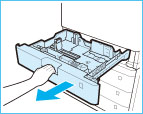
2.
初めて用紙を補給するとき、または用紙のサイズを変更するときは、カセットガイドの位置を調節します。
*1: 左側ガイド
*2: 前側ガイド
|
重要
|
|
ガイドは、カチッと音がする位置までスライドさせます。左側ガイドと前側ガイドを正しくあわせないと、用紙サイズがタッチパネルディスプレーに正しく表示されません。また、紙づまりやプリントの汚れ、本製品内部の汚れの原因になりますので、用紙サイズの指標に必ず正しくあわせてください。
|
|
メモ
|
||||
|
「インチ系列」の用紙を使用する場合は、カセットにセットされているA4アタッチメントを取り外し、収納スペースにしまってください。「A/B系列」の用紙を使用する場合は、必ずA4アタッチメントをセットしてください。さらに、[用紙カセットの自動検知サイズ](設定/登録)で、ご使用になる用紙の系列を選択してください。(→給紙箇所の自動検知サイズを設定する)
|
3.
用紙を準備します。
|
メモ
|
|
より良いプリント結果を得ていただくため、キヤノン推奨用紙をお使いになることをおすすめします。
用紙をセットするときは、給紙されやすくするために数回さばき、用紙の端をそろえてください。また、包装紙を開いて取り出した用紙は、束ごとさばいてください。
|
4.
用紙をセットします。
 注意 注意 |
|
カセットを本体に戻すときは、すき間に指をはさまないように注意してください。
|
|
重要
|
|
用紙がカールしているときは、カールをなおしてからセットしてください。
用紙の高さが積載制限表示(
 )を越えていたり、カセットが本体奥まで押し込まれていなかったりすると、コピーやプリントができません。 )を越えていたり、カセットが本体奥まで押し込まれていなかったりすると、コピーやプリントができません。積載制限表示(
 )を越える枚数の用紙をセットしないでください。 )を越える枚数の用紙をセットしないでください。カセットが、本体奥まで押し込まれているかどうかを確認してください。
|
|
メモ
|
|
カセットにセットできる用紙は550枚(80 g/m2)または640枚(64 g/m2)です。
用紙の梱包紙に給紙面についての指示が書かれているときは、指示に従って用紙をセットしてください。
カセットに用紙をセットするときは、プリントする面を上にしてセットしてください。
プリントするときに不具合が生じたときは、用紙を裏返してセットしなおしてください。
残った用紙は包装紙に包み、湿気が少なく直射日光の当たらない場所に保管してください。
用紙切れでプリント動作が中断されたときは、用紙を補給してください。用紙補給後、プリント動作が再開されます。
 吸湿している用紙に印刷すると、本製品の排紙部から湯気が出る場合があります。これは、トナーを定着するときの熱によって用紙に含まれる水分が蒸発しているためですので、異常ではありません。(特に、室温が低い場合に発生しやすくなります。)
|
5.
初めて用紙を補給するとき、または用紙のサイズを変更した場合は、カセットに用紙サイズラベルを貼ります。
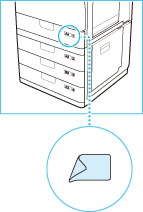
カセットに封筒をセットしない場合は、封筒アタッチメントをカセットの収納部分に保管してください。保管の方法については「スタートアップとメンテナンス」を参照してください。
|
重要
|
|
同梱されている用紙サイズラベルには、本製品では対応していない用紙サイズも含まれています。
|
6.
用紙のサイズを変更した場合は、セットした用紙のサイズと種類を登録します。
[環境設定](設定/登録)の[用紙の設定]で、セットした用紙のサイズと種類を登録します。詳細については、「給紙箇所にセットした用紙のサイズと種類を登録する」を参照してください。